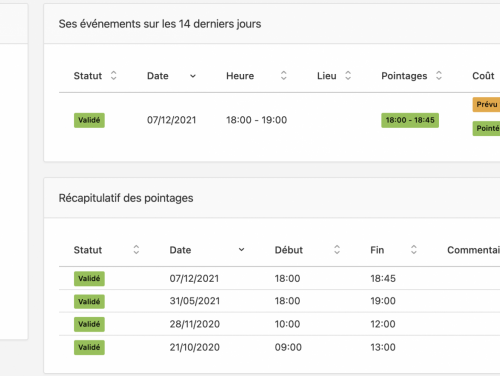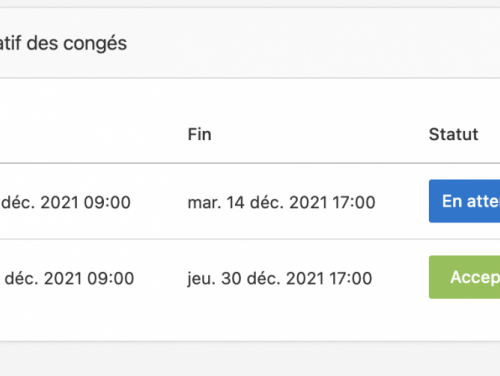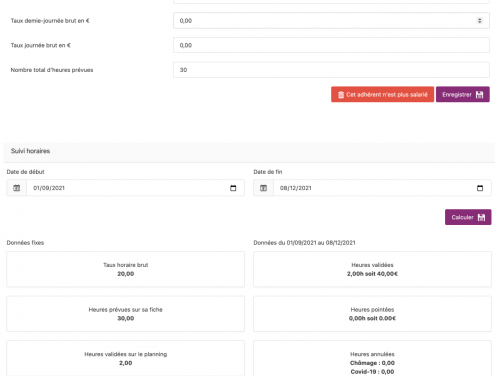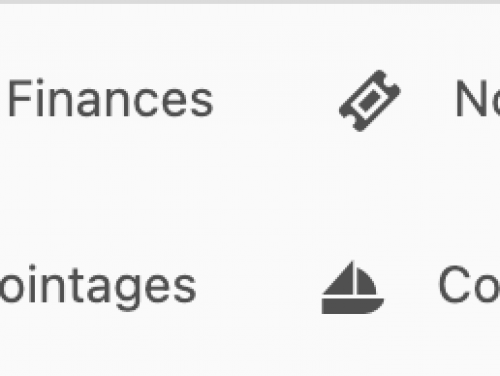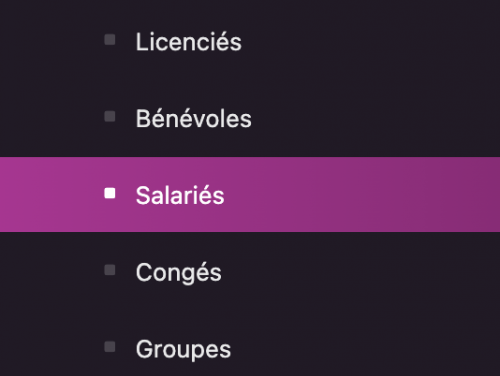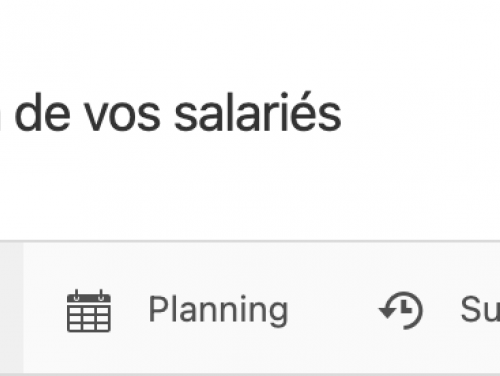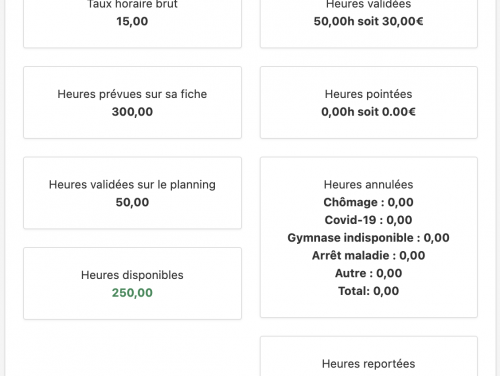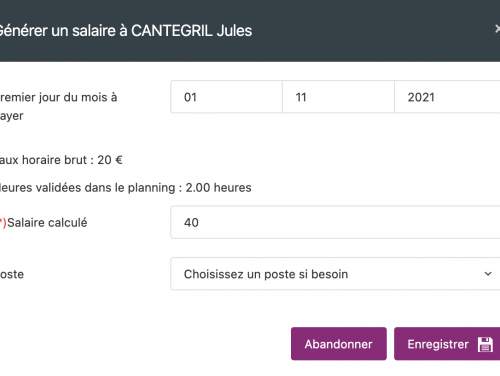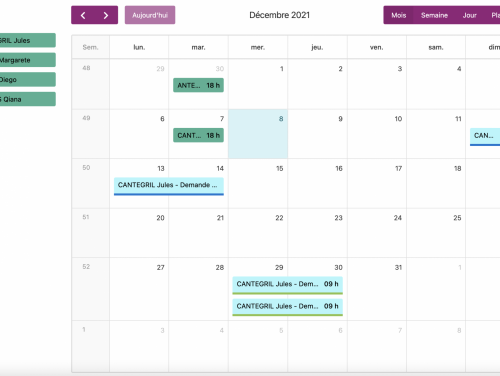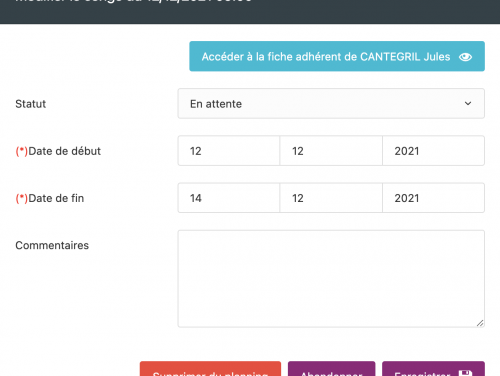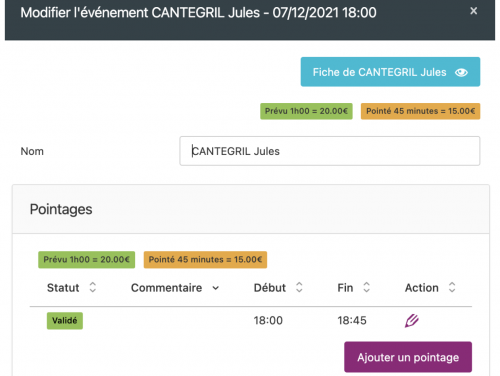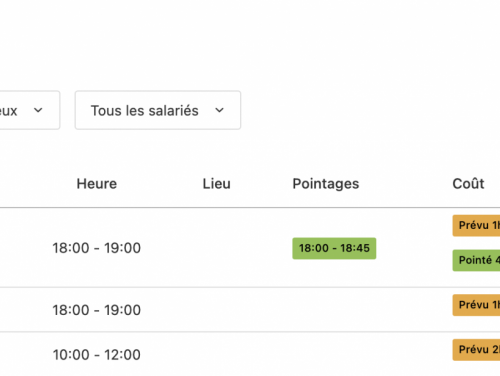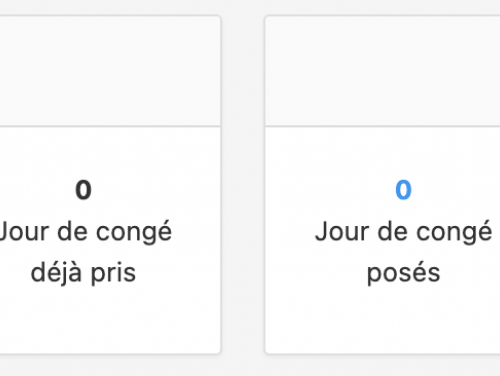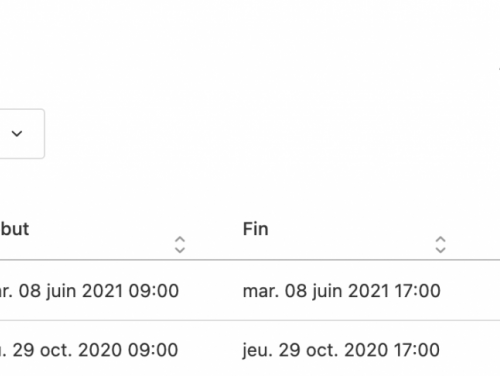Pointages
L'onglet Pointages permet de visualiser l'ensemble des pointages récents du salarié ainsi que ses heures prévues dans le planning.
Différentes actions sont possibles tel que la modification ou suppression d'un événement prévu ou l'ajout d'un pointage sur un évènement passé (icône montre).
Aller dans l'onglet Planning d'un adhérent pour ajouter un événement qui sera disponible dans l'onglet Pointages.
Congés
L'onglet Congés permet de visualiser tous les congés du salarié ainsi que leur statut (refusé, en attente, accepté).
Un bilan est également disponible pour savoir à n'importe quel moment les heures réalisées par le salarié.
Le menu Action en haut à droite de la fiche adhérent permet d'ajouter une demande de congés sur l'adhérent.
Salarié
L'onglet Salarié permet de configurer correctement le salarié avec son taux horaire brut, taux demi-journée brut, taux journée brut et le nombre total d'heures prévues dans la saison.
Il est également possible d'avoir un résumé des heures réalisées entre deux dates ainsi que les événements associés au salarié pendant cette période.
Transformer un adhérent en salarié
Pour transformer un adhérent en salarié, aller sur sa fiche adhérent et cliquer sur la case Salarié disponible en base à droite de son État civil dans la section Profil.
Une fois que l'adhérent est salarié, trois nouveaux onglets sont disponibles sur sa fiche : Salarié, Pointages et Congés.
Salariés
Bilan
Depuis l'onglet Bilan, saisir une date de début et une date de fin pour mettre à jour l'ensemble des informations sur chaque salarié de l'association.
Des données fixes sont disponibles tel que le taux horaire du salarié, les heures prévues, validées et restantes.
Les données variables en fonction des dates saisies sont les heures validées, pointées, annulées et reportées.
Le bouton Générer un salaire + permet d'ajouter une dépense dans la comptabilité de l'association et d'affecter le salaire à l'adhérent.
Le salaire est automatiquement calculé en fonction du premier jour du mois à payer ainsi que le nombre d'heures réalisées dans le mois sélectionné. Le salaire calculé peut être modifié manuellement lors de l'ajout du salaire.
Planning
L'onglet Planning permet de visualiser l'ensemble des évènements prévus par tous les salariés de l'association.
On retrouve notamment les demandes de congés ainsi que les évènements sur lesquels un salarié est rattaché.
Glisser/déposer un événement d'une date à une autre directement dans le planning pour mettre à jour la date.
Modifier un évènement salarié
S'il s'agit d'un évènement de l'association, les heures prévues, pointées ainsi que le salaire associé sont précisés au début de la fiche évènement.
En bas de la fiche évènement, il est également possible de modifier ou ajouter un pointage sur l'évènement.
Consulter la documentation du Planning pour savoir parfaitement comment gérer les évènements de l'association.
Le liseré bleu/vert/rouge en dessous d'une demande de congés permet d'informer visuellement du statut de la demande : bleu en attente, vert acceptée, rouge refusée.
Suivi des heures
Le suivi des heures des salariés permet d'effectuer des recherches par date, lieu ou salaire pour s'assurer que tout a été saisi et ajouter des pointages, si cela est nécessaire.
L'icône Crayon située dans la colonne de droite permet de modifier l'évènement.
L'icône Montre située dans la colonne de droite permet d'ajouter un pointage sur l'évènement.
L'icône Poubelle située dans la colonne de droite permet de supprimer l'évènement.
Congés
Le module Congés est également divisé en trois parties similaires au module Salariés.
La première partie est le Bilan qui résume l'ensemble des congés pris par les salariés. Dans la seconde, on retrouve le Planning des demandes de congés. Et enfin dans le dernier, une liste de toutes les Demandes est disponible.
En cliquant sur Action puis Ajouter un congé en haut à droite du module Congés, il est possible d'ajouter un congé à un salarié sans avoir à aller sur sa fiche.
Planning
Le Planning du module Congés est similaire au Planning du module Salariés sauf qu'il n'y a que les demandes de congés dedans.
Sommaire de l'article